win10系统photoshop提示没有足够内存的修复方案
发布日期:2019-07-02 作者:win10正式版 来源:http://www.win10g.com
今天和大家分享一下win10系统photoshop提示没有足够内存问题的解决方法,在使用win10系统的过程中经常不知道如何去解决win10系统photoshop提示没有足够内存的问题,有什么好的办法去解决win10系统photoshop提示没有足够内存呢?小编教你只需要 1、在win10系统中打开photoshop,然后依次点击菜单栏中的“编辑”---“首选项”---“性能”; 2、在弹出来的窗口中勾选非系统盘为暂存盘,如下图除了C盘外,其他盘符都可勾选上,最后点击保存。就可以了;下面就是我给大家分享关于win10系统photoshop提示没有足够内存的详细步骤::
操作方法:
1、在win10系统中打开photoshop,然后依次点击菜单栏中的“编辑”---“首选项”---“性能”;
2、在弹出来的窗口中勾选非系统盘为暂存盘,如下图除了C盘外,其他盘符都可勾选上,最后点击保存。
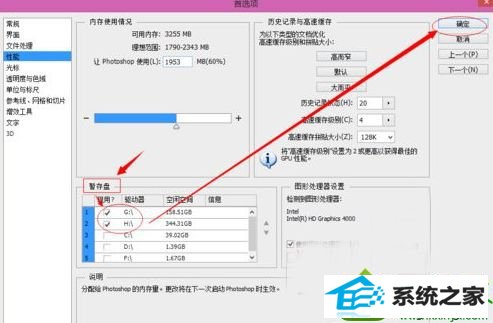
3、选择点击左侧的“文件处理”,在右侧中个点击文件兼容性下的“Camera Raw首选项”按钮。
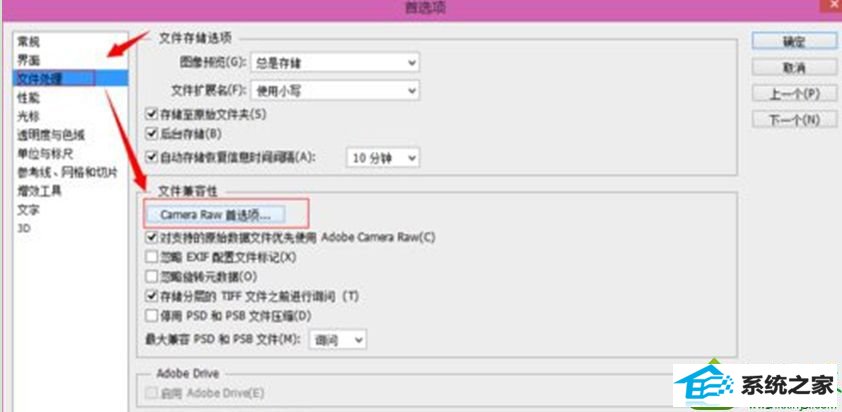
4、点击“清除高速缓存”清除缓存,如果在保存文件时出现"内存盘已满,没有足够内存"可先清除这里的缓存后再保存,我们可以把高速缓存大小设置大点,比如5个G,最后我们把缓存位置,如选择位置,选择非系统盘,如d盘,最后点确定即可。
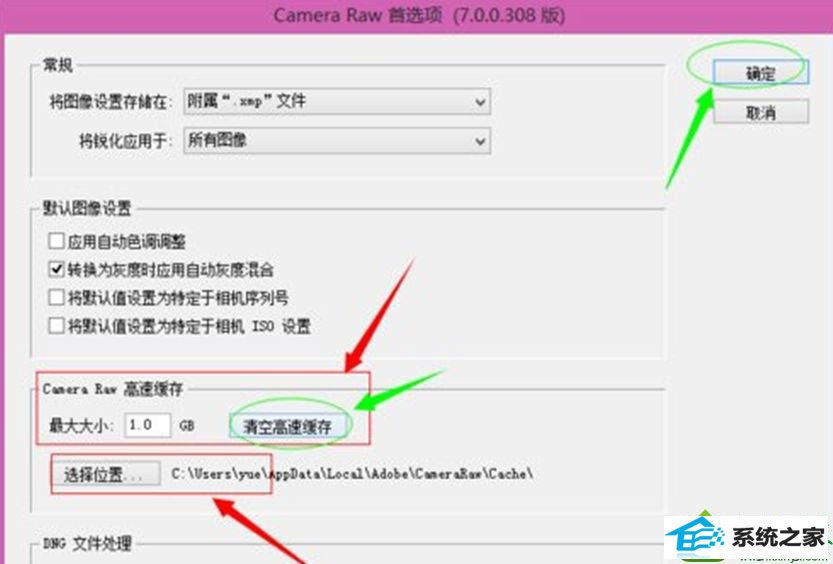
以上就是win10下使用photoshop时提示没有足够内存的解决措施的全部内容了,如需了解更多精彩教程,
------分隔线------
- 栏目专题推荐
风雨木林装机管家
小兵装机卫士
旗舰版win7系统下载
系统天地win7系统下载
老桃毛一键重装系统
金山xp系统下载
360u盘装系统
萝卜花园u盘装系统
绿茶xp系统下载
老友win8系统下载
装机员装机助手
小马官网
完美win10系统下载
秋叶u盘装系统
风林火山u盘装系统
企业版u盘装系统
冰封装机卫士
魔法猪装机助手
黑鲨win10系统下载
小米win7系统下载
 番茄花园Win10 安全装机版 2021.03(32位)番茄花园Win10 安全装机版 2021.03(32位)
番茄花园Win10 安全装机版 2021.03(32位)番茄花园Win10 安全装机版 2021.03(32位) 系统之家Windows10 正式装机版64位 2020.07系统之家Windows10 正式装机版64位 2020.07
系统之家Windows10 正式装机版64位 2020.07系统之家Windows10 正式装机版64位 2020.07 系统之家Win7 官网装机版 2020.06(32位)系统之家Win7 官网装机版 2020.06(32位)
系统之家Win7 官网装机版 2020.06(32位)系统之家Win7 官网装机版 2020.06(32位) 电脑公司Window10 v2020.05 32位 大神装机版电脑公司Window10 v2020.05 32位 大神装机版
电脑公司Window10 v2020.05 32位 大神装机版电脑公司Window10 v2020.05 32位 大神装机版 系统之家Win10 清爽装机版64位 2020.11系统之家Win10 清爽装机版64位 2020.11
系统之家Win10 清爽装机版64位 2020.11系统之家Win10 清爽装机版64位 2020.11 系统之家win10免激活64位精选超速版v2021.11系统之家win10免激活64位精选超速版v2021.11
系统之家win10免激活64位精选超速版v2021.11系统之家win10免激活64位精选超速版v2021.11
- 系统教程推荐
- 快速恢复win10系统右键发送到选项为空白的办法
- win10系统鼠标光标总是乱移动的还原步骤
- win10系统电脑连接Mp3/Mp4后无法识别的解决办法
- 彻底隐藏win10系统隐藏的文件夹
- 小编为你win10系统休眠时断网的办法
- 绿茶设置win10系统打印机显示叹号无法打印的步骤
- 老友设置win8系统从视频中提取音频文件的教程
- 笔者详解win10系统U盘装系统提示windows找不到文件C:\windows\explor
- 老司机恢复win8系统打开网页无法加载视频的教程
- 保护win 10系统安全组策略禁止页面自动下载配置
- Msdn订阅网站发布win7创意者升级iso镜像下载
- 主编为你win10系统文件夹共享权限设置 的教程
- 电脑店恢复win10系统打开迅雷影音播放视频闪退的方法
- win10系统右键如果添加office的word/Excel/ppt功能
- 禁用Ghost win7旗舰版锁屏(日升级)_win7旗舰版锁屏
